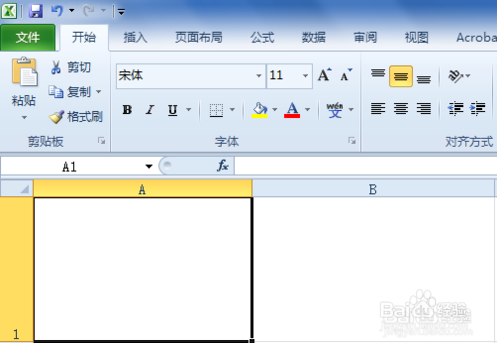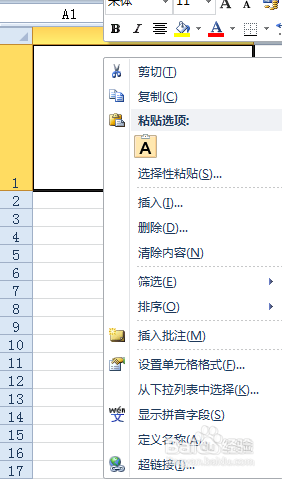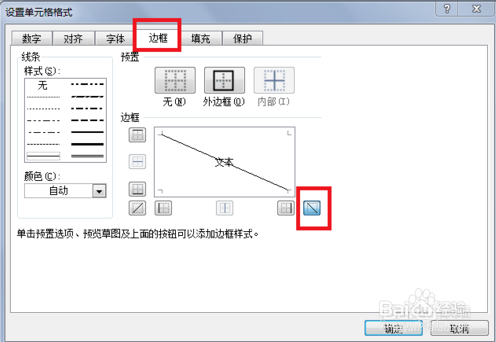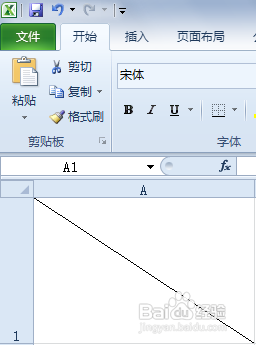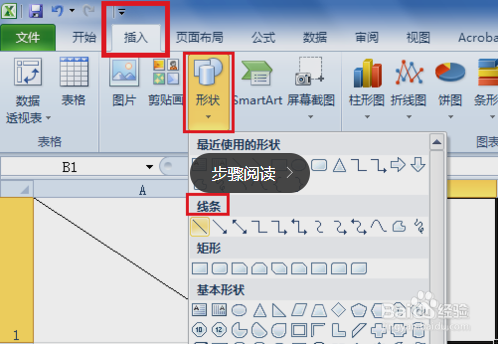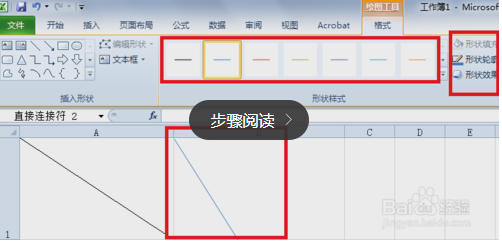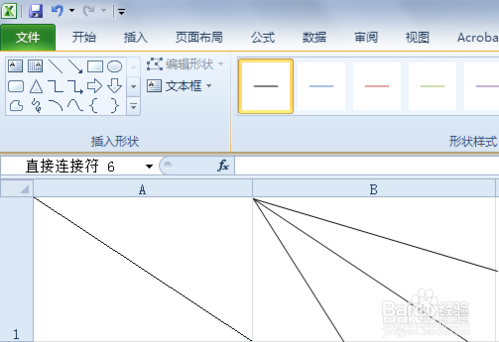如何在EXCEL表格中画斜线
1、新建一个EXCEL表格并打开,光标定位到要插入斜线的单元格内,如下图所示:
2、在该单元格内单击右键,选择“设置单元格格式”,如下图所示:
3、“设置单元格格式”的设置页,找到“边框”,点击右下角的斜线,确定,即可在单元格内插入斜线,如下图所示:
4、如果想要插入更多条斜线,在Excel软竭惮蚕斗件主界面,切换到“插入”选项卡,选择“形状”-“线条”,在其中找到你需要的斜线的样式,一般都是普通直线,如下图所示:
5、选择直线确定后,直接在要插入斜线的单元格内画线即可,并可以选择“形状轮廓”和“形状效果”,如下图所示:
6、重复第四步,即可在单元格内插入多条斜线,从而做一个多斜线表头,如下图所示:
声明:本网站引用、摘录或转载内容仅供网站访问者交流或参考,不代表本站立场,如存在版权或非法内容,请联系站长删除,联系邮箱:site.kefu@qq.com。
阅读量:85
阅读量:91
阅读量:62
阅读量:74
阅读量:64